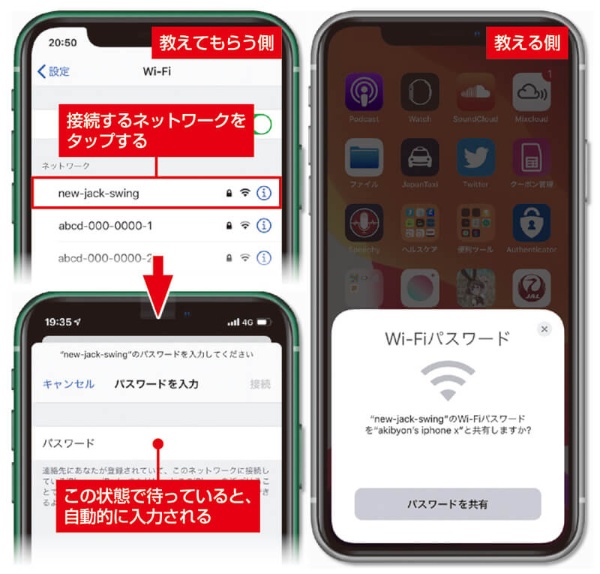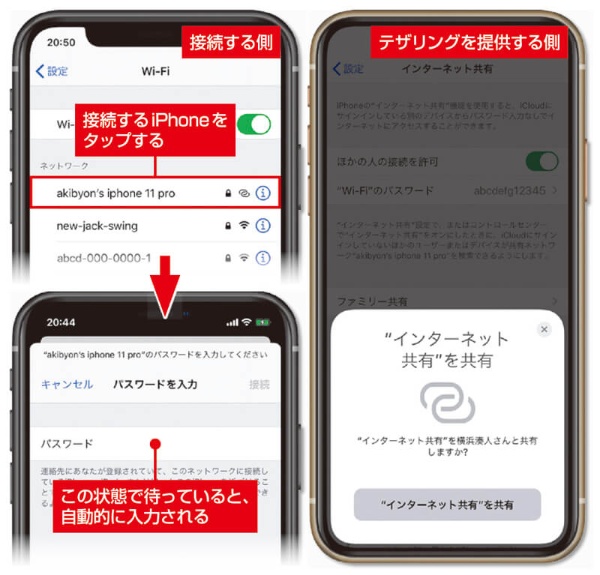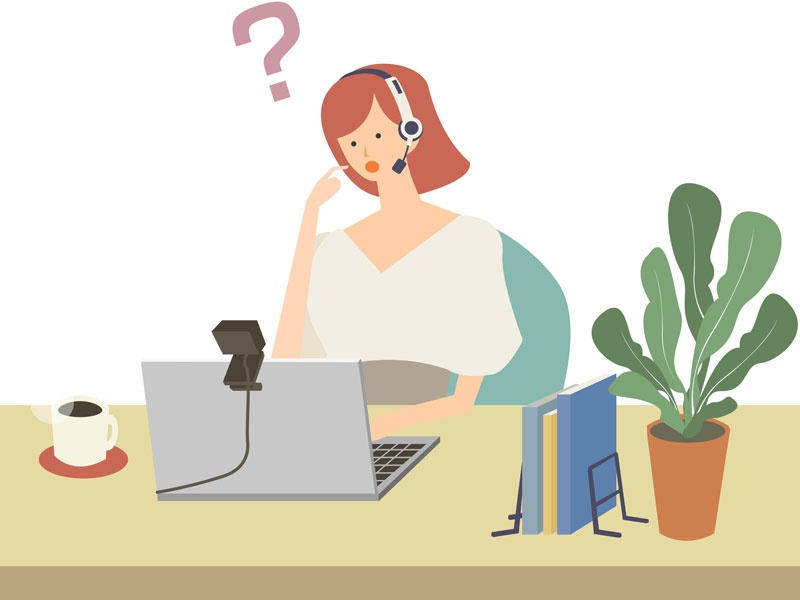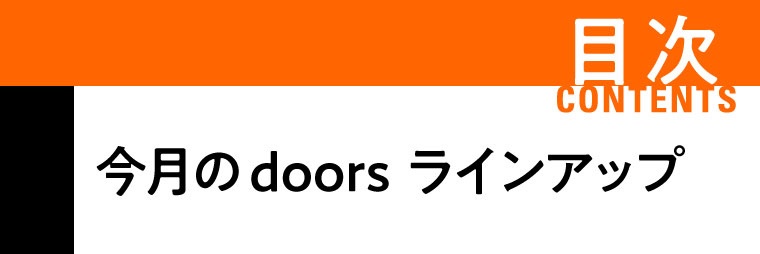Wi-Fiでパスワードの共有機能を使う
iOSではWi-Fiネットワーク接続に用いるパスワードにも手入力しない仕組みが用意されている。
既にWi-Fiネットワークに接続できているiOS端末が近くに1台あれば、ほかの端末でそのWi-Fiネットワークに接続する際に「パスワードを共有」機能を使ってパスワードを自動入力できる。このときパスワードの文字列は画面上に一切表示されない。
パスワードの転送元になる端末に「パスワードを共有」画面が表示されない場合は、両方の端末でWi-FiとBluetoothがオンになっていることを確認しよう。また、どちらの端末ともiCloudにサインインしている必要がある。転送されたパスワードはその端末に保存され、次回から自動的にWi-Fiネットワークに接続できるようになるが、もし接続を今回限りにしたい場合は、その端末を操作してパスワードを削除する必要がある。
同様の手順で、テザリングに使用するパスワードも共有可能だ。テザリング機能を提供するiPhoneは、「設定」→「インターネット共有」とタップして表示される画面で「ほかの人の接続を許可」をオンにし、その画面を表示したままにしておく。
近くにある端末のWi-Fi画面にiPhoneの名前が表示されるのでタップし、パスワード入力画面にするとテザリングを提供する側のiPhoneに「“インターネット共有”を共有」と表示されタップでパスワードを転送できる。ただし、同じApple IDで使っている端末同士の場合は「“インターネット共有”を共有」機能を使うことなく、「Wi-Fi」画面でiPhoneを選択するだけで接続可能だ。
文/伊藤 朝輝